一、功能介绍
支持参数化顶墙的模板能力,形成快速复用
- 个人设计师的模板复用:模板保存和模板使用
- 企业的模板复用:模板投稿(设计师),模板审核管理(管理员),模板使用
二、开放对象
已开通“参数化顶墙-试用”的用户
(当前参数化顶墙“限时免费”试用中,若期望开通,请联系您的专属运营为您开通)
三、模板保存和使用
3.1 模板保存
从行业库-全屋家具定制 (或门窗定制)中,选中墙面,进到“顶墙定制”中,进行方案设计:
1、模板保存:
方案设计:使用区域分割,对区域面进行设计,包含区域划分、墙板设计和线条放置(演示方案)
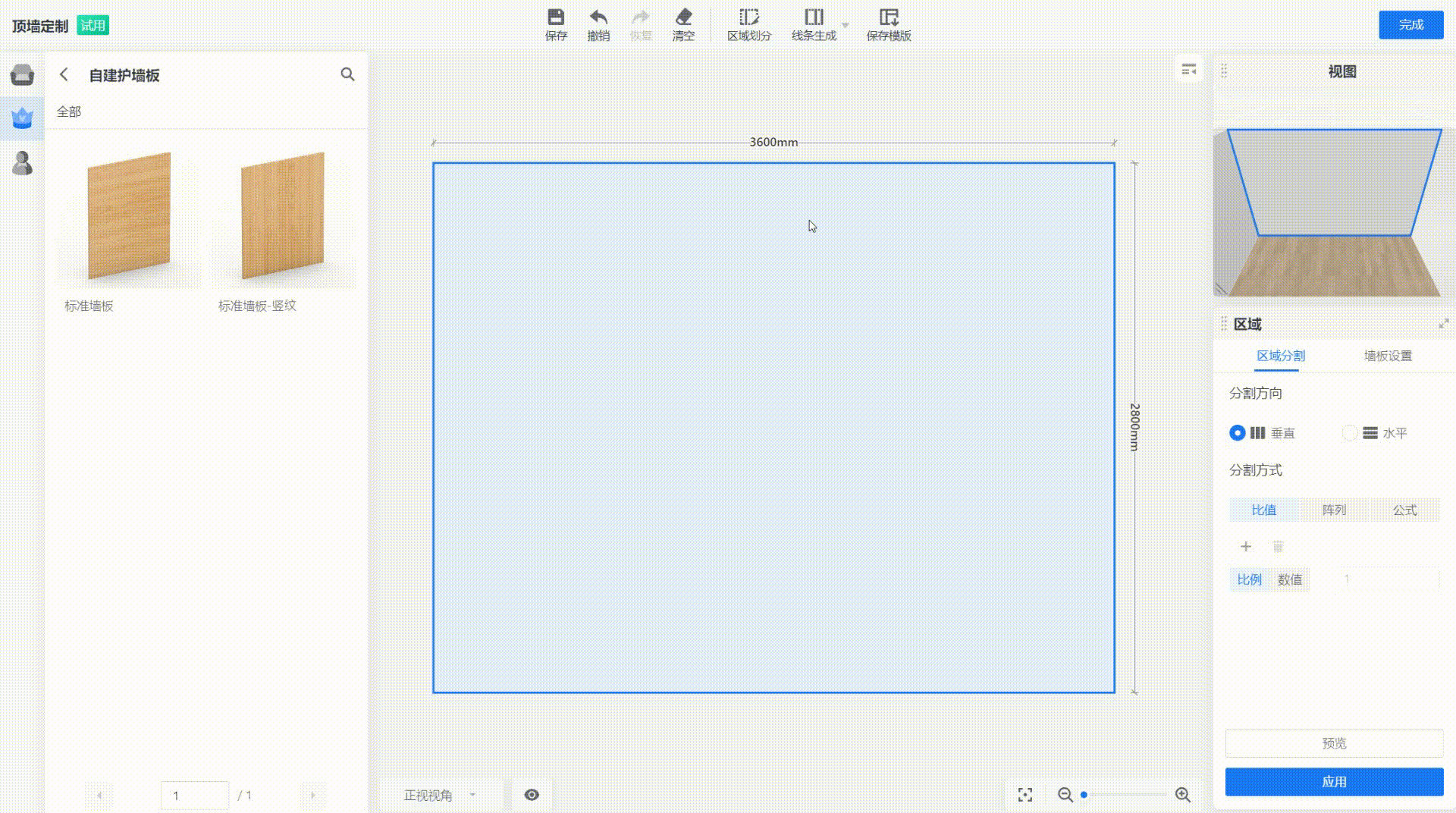
模板保存:点击上方“保存模板”,命名名称后,选择文件夹,进行保存

保存后的模板查看:
进入左侧栏“我的”,打开对应文件夹,可看到保存后的模板

3.2 模板使用
进入新的顶墙定制面,打开保存后的模板文件夹,拖入模板到画布区域:

四、模板投稿和管理
4.1 模板投稿
设计师可对模板进行投稿
在后台“商品管理”——”我的收藏夹”中,进入”顶墙定制”

勾选相应的模板后,勾选“投稿到企业库”,并进行确定。
选中投稿的模板素材,投稿后将会进入审核状态,通过后将会进入企业库。

4.2 模板审核管理
企业管理员对模板进行审核,审核通过后,将在企业库-模板库进行展示。
1、素材投稿管理
在后台“商品管理”——“素材投稿管理”,进入“顶墙定制”:

勾选相应的素材模板,进行审核操作:通过或拒绝
同意:
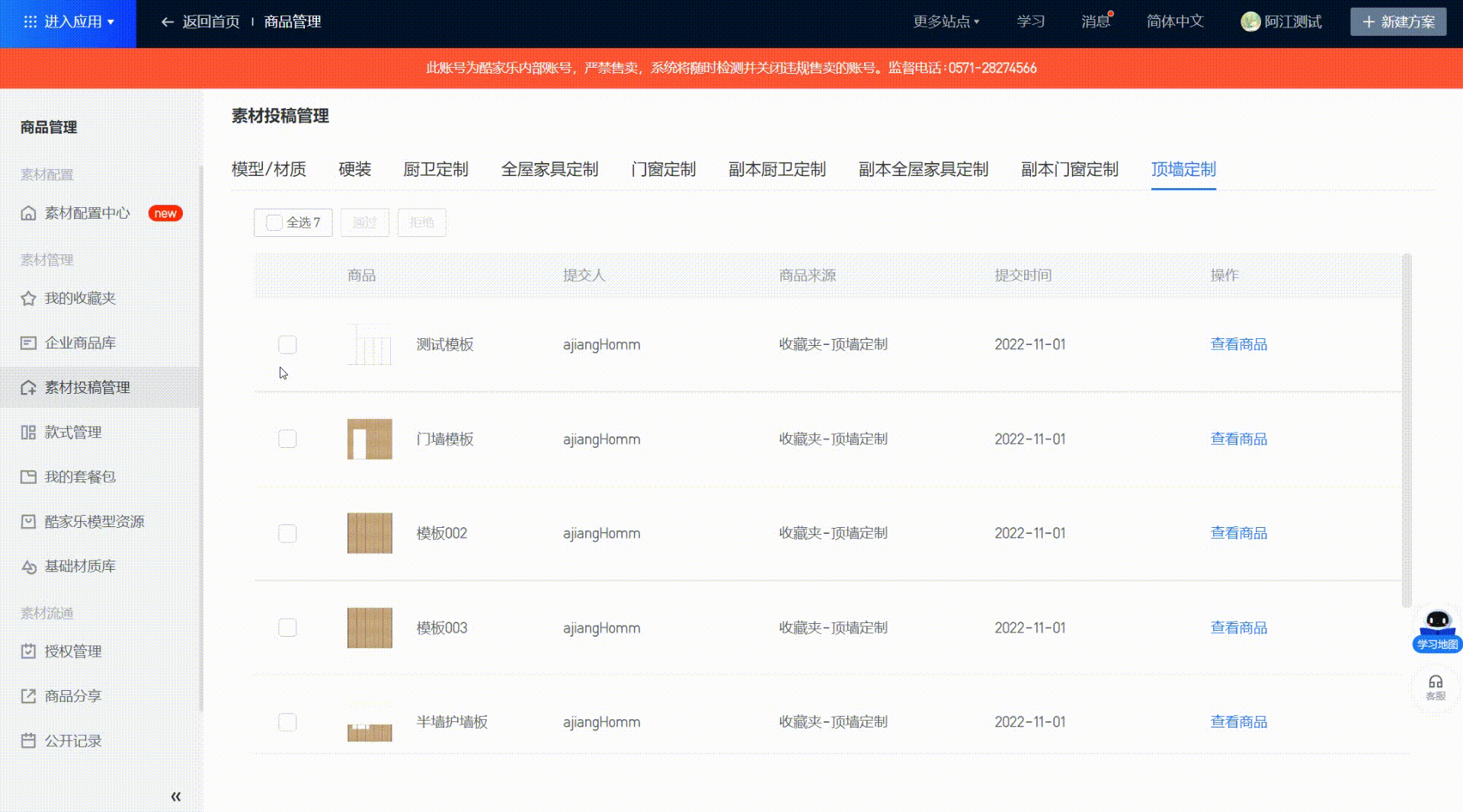
拒绝:

2、企业库的模板展示
后台管理侧的展示:
在后台“商品管理”——“企业商品库”,进入“顶墙定制”,选择“模板库”下的文件夹,可展示当前的模板库:

前台工具的展示:
在工具前台“企业库”——“模板库”,打开对应的文件夹,可展示投稿通过后的模板:

拖入模板到画布区域中,即可进行应用。